修改这个控件会自动更新这一页面

在 iPad 上的 Swift Playgrounds 中开始创建 App
在 Swift Playgrounds 中,你可以下载和探索示例 App,并将它们用作构建自己 App 的基础。
在 iPad 上 Swift Playgrounds App
 中的“我的 Playground”屏幕底部,轻点“更多 Playground”部分中的“查看全部”。
中的“我的 Playground”屏幕底部,轻点“更多 Playground”部分中的“查看全部”。如果你处于 Playground 中,请轻点左上方的
 ,然后轻点“查看全部”。
,然后轻点“查看全部”。在“App 画廊”中轻点一个示例 App 以查看描述。
若要查看更多示例 App,请向左轻扫。
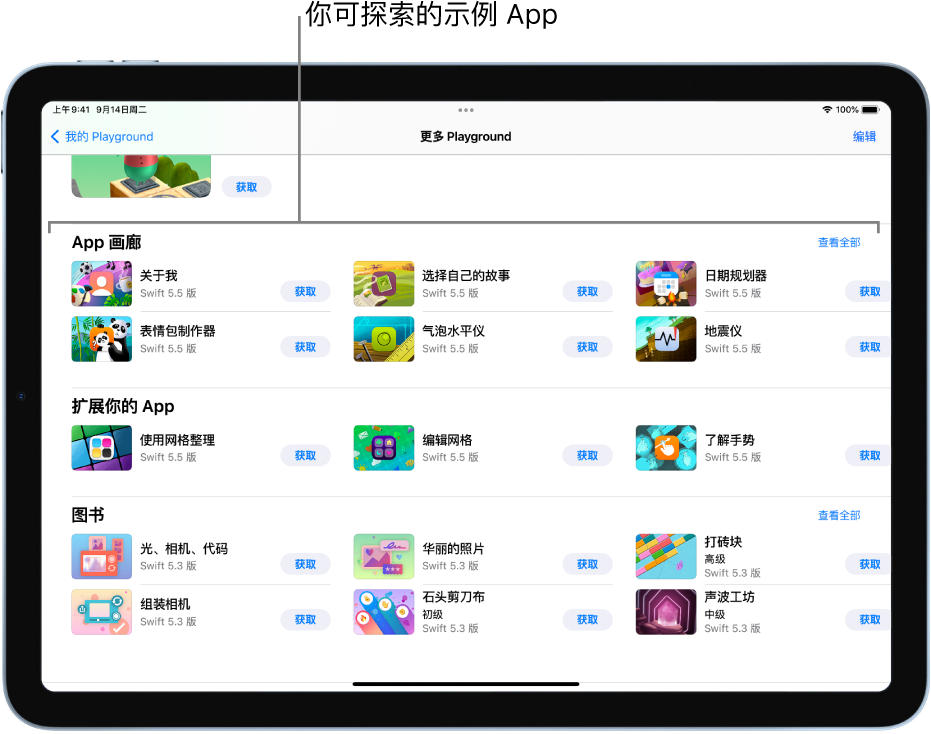
轻点“获取”将示例 App 下载到 iPad。
轻点 App 项目以打开它并开始使用。
“App 画廊”中的 App 具有示例代码。 所选视图中的代码结果会自动显示在屏幕右侧的“App 预览”中。 (如果在“App 预览”中未看到任何内容,请轻点右上方的 ![]() 。)
。)
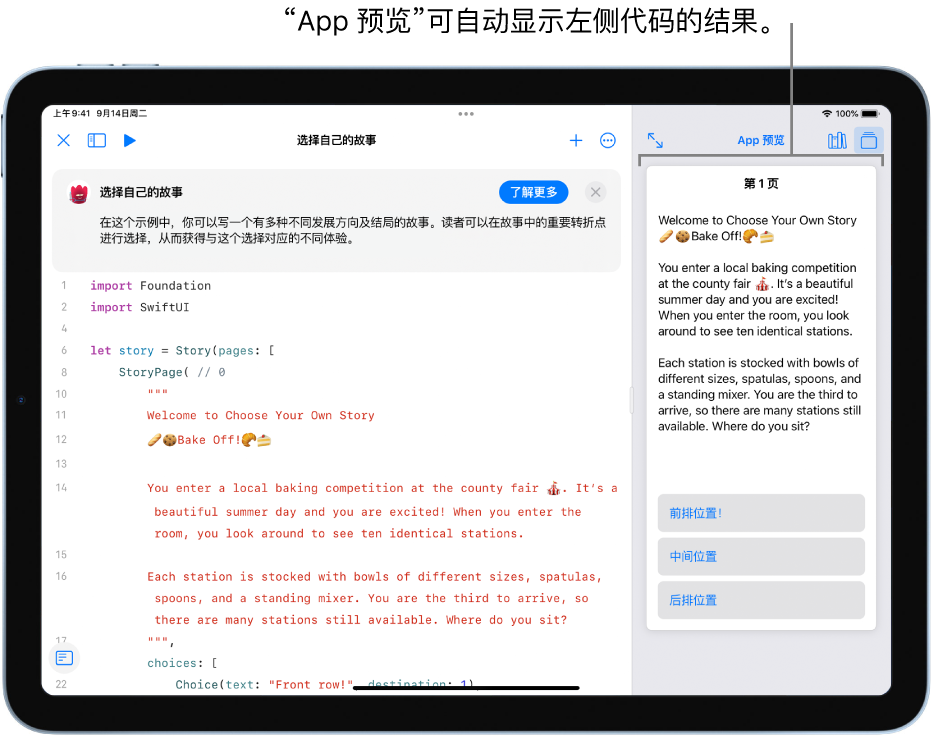
准备好后,尝试在 App 中添加自己的代码来查看“App 预览”有什么变化。